Google 日前公佈 Android 下一個版本將會取名 android 10,從此不再以甜點命名,不過 Google 至今仍然未公佈 android 10 的正式推出日期。根據以往的慣常做法,Android 新版本都會隨同新的 Pixel 手機在 10 月推出,不過今年 Pixel 4 手機可能會落後予 android 10。
Google Photos 引進新功能 能搜尋用戶相片內文字
Google 開發的人工智能技術開始引進到旗下服務,最新受惠的就是 Google Photos,現時用戶已經可以在相片庫內進行各式各樣的搜尋。系統能夠通過面部辨識,找到你指定搜尋的朋友或寵物,甚至能夠辨認出不同汽車品牌的車款,最新加入的功能則是簡稱 OCR 的光學字符識別。
越南電訊商不用華為 5G 網絡 國防部擁有:國家網絡安全考慮
越南最大流動電訊商 Viettel Group 的 CEO Le Dang Dung 日前透露,旗下 5G 網絡將不會使用華為的技術,這間由越南國防部擁有的電訊商,現時的 4G 網絡均採用 Ericsson 和 Nokia 的設備,他們亦打算在河內和胡志明市照辦煮碗,使用這兩間供應商的設備構建 5G 網絡。
【搶先看】UA 旗艦影院 K11 Art House 先進科技 全港首間 IMAX Laser 影院
UA 電影院線落重本花 5 年時間籌劃與裝修,並全港首次引入 IMAX Laser 技術的全新戲院「K11 Art House」昨日(26日)正式開業,今日傳媒就被邀請到這間擁有 1,708 個座位的超豪華旗艦影院採訪。影院裝修講究,主影院結合先進 IMAX Laser 放映系統與音響組合,設有寬闊梳化座椅、提供精選美食的貴賓級戲院、日本酒酒吧、表演藝術多功能影院,顛覆以往坐定定睇戲的傳統固定概念,帶來更多重視聽、感官體驗與享受。



裝修超豪華「瑞士山屋大宅」概念
UA 院線旗艦影院 K11 Art House 裝修可謂極盡豪華,12個影院之間的通道、共用空間以「瑞士山屋大宅」為設計風格,極為寬闊。地板、各種 counter 以至天花配以各種木製裝飾,還有牆上的磚塊,以至燈光效果都極具歐陸風格,未睇戲已先享受。


▲場外售票機


▲以「瑞士山屋大宅」為設計意念的內部裝修
入場之前,我們看到場外小賣部有爆谷汽水、魚蛋雞翼等小食售賣之外,裡面更有「Sake 吧」專門提供日本酒與佐酒小食,觀眾可預先購買進場享用,VIP 貴賓廳客人更可隨時點餐。

全港首間 IMAX Laser 影院
K11 Art House 重點在於全港首間 IMAX Laser 影院 IMAX House,它提供 364 個座位與 4 個輪椅位置,配備目前最高規格的 IMAX Laser 4K RGB 放映技術。




▲IMAX Laser 放映機

與 MEGABOX 的 IMAX 影院比較,熒幕尺寸相若。但在戲院為傳媒提供的示範影片中,可看到 IMAX Laser 採用的 4K RGB Laser 技術,令熒幕色彩更為豐富,畫面對比度、亮度與黑色畫面的實淨程度都更為優勝。
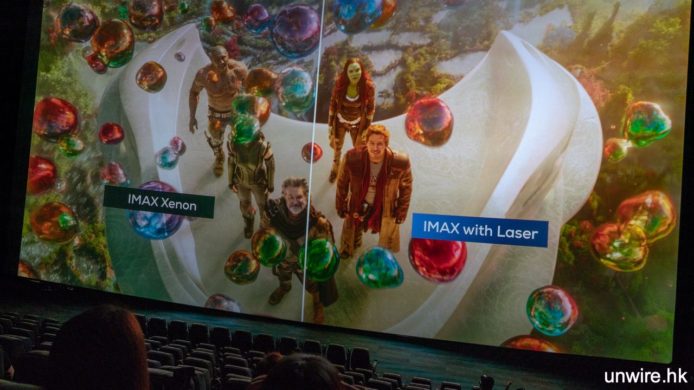
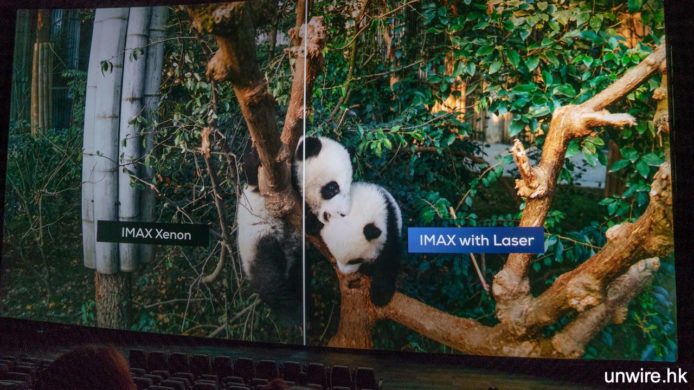
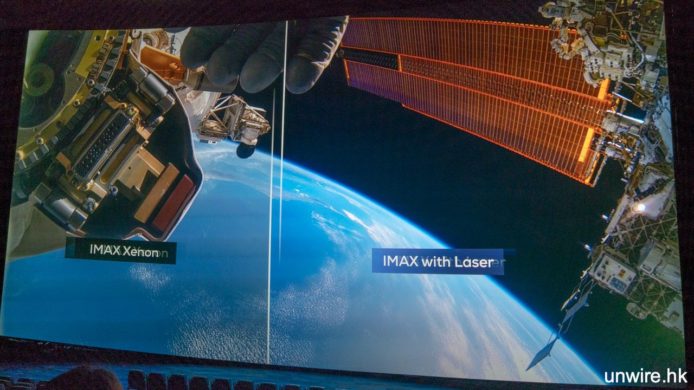
影院內亦採用了 IMAX 12 聲道 IMMERSIVE 音響系統,畫面背後的重低音揚聲器,結合場邊、後方的揚聲器組合,令到聽覺體驗更為豐富。示範影片中有《Dunkirk》空戰場面與《Star Wars》戰鬥場面,戰鬥時四方八面的引擎聲,從後飛向前的聲響定位更加準確。


3D 效果方面,官方提供紀錄片《IMAX: Hubble 3D》與9部曲《星球大戰:天行者崛起》的示範影片。在佩戴上 3D 眼鏡後,除了視線前方直線觀賞的畫面,側頭望向左右的畫面都更為實淨。 J、K 行「皇帝位」的角度與坐位至銀幕的距離,剛好覆蓋人眼視覺,帶來超真實 3D 立體效果,相信是眾電影迷必爭之席。

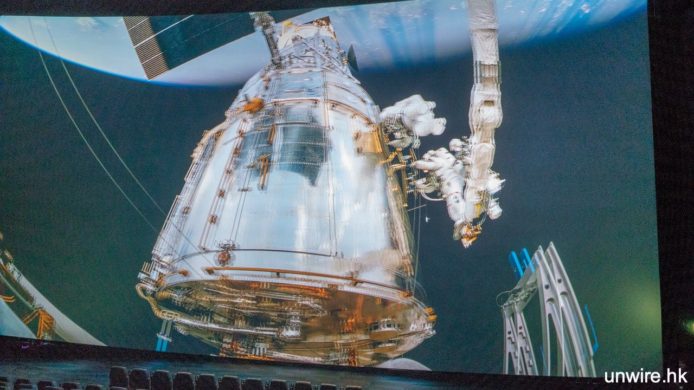
而除了 IMAX House 之外,其餘影院全都具備有 Laser 雷射投影設備。
「Blackbox」VIP貴賓級電影院
在 K11 Art House 12 個影院當中設計最為豪華就是這個「Blackbox」。這個設有雷射投影、7.1 杜比環迴立體聲系統的豪華影院,設有 26 個獨立梳化座位,設計極為寬敞之餘,更設電動伸展腳踏,讓你抒展身體投入電影世界。




▲Blackbox 呼喚服務員按鈕,隨時點餐
每個座位都設有餐桌,觀眾可按下服務鈴,呼叫房內專業 VIP 服務團隊點餐。職員的手錶會收到通知,前往呼叫職員的座位提供服務。觀眾可點選如三文魚沙律、炸魚柳薯條等特色美食,亦可點選 Sake 吧日本酒與其他戲院小食。

VIP 門券已包爆谷汽水,也包含在電影開映之前的貴賓休息室,觀眾可使用衣帽架與 VIP 影院獨立洗手間,屬於包場首選。當然平時亦有獨立門券發售,價格在每位二百多元左右。
多功能表演藝術影院「Whitebox」
不少電影與藝術結合,Whitebox 就提供一個場地,設有 113 個座位與表演舞台,可讓電影上映前後舉行文化活動。會場設有雷射投影、7.1 杜比環迴立體聲系統、舞台專用數碼光,音響控制系統,專門顯示字幕的 LED 設備,以及每個座位設有摺合式桌面,令會場變身企業私人活動、演講會、簡報會的舉辦場地。





▲Whitebox 設置有數碼燈光與音響

▲Whitebox 設有 LED 字幕顯示屏,播放外語藝術電影只要feed入字幕檔案便可

▲Whitebox 每個坐位都有滑出式書寫板

▲Whitebox 門外設有小賣店,毋須走出戲院外都可補充食品
最後一點提醒大家不要去錯地點,K11 Art House 位於梳士巴利道星光大道,即前新世界中心所在地的 K11 Musea。如果去錯河內道的 K11 商場,要步行約 15 分鐘才能到達,約人時要小心!
K11 Art House
地址 : 九龍尖沙咀梳士巴利道18號 Victoria Dockside K11 MUSEA L4 樓層
【專訪】「香港人製造」Figure 像真量產製作過程
早前提及到由一群模型愛好者共同製作的示威者及記者模型引起了不少人注意,自第一次在 8 月 18 日向公眾露面後,除了人氣有增無減之外,仿真度極高的他們亦吸引大眾希望把他們收藏,紀念這次持續多個月的反修訂條例。創作人之一的阿 C﹝化名﹞就表示很多香港人為了紀念是次運動的方法有不同的方法,例如拍照或畫畫,但他就喜歡製作立體的東西,所以才會有這個念頭去製造這些模型。
相關影片 :
https://www.facebook.com/unwirehk/videos/2305478023027883/
 ▲五個由「香港人製造」製作的模型,分別紀錄示威者及記者的造型
▲五個由「香港人製造」製作的模型,分別紀錄示威者及記者的造型
當被問到在製作這些模型時有什麼困難,阿 C 就大吐苦水:「其實製作模型很多時也是由零開始,要自己找不同散件而組合,但這次以香港為例的零件比較少,所以好似木板及路牌等都要自己製作,部分還要加工及經過不斷重覆嘗試才達至理想的效果,所投入的時間很多。」
 ▲阿 C 指木板等材料需要自己製作,不能直接購買回來
▲阿 C 指木板等材料需要自己製作,不能直接購買回來
至於被問到製作的過程,阿 C 指比起其他模型不一樣的是,他們現時的製作過程很多時候也是使用美工用品,而不是大勢所趨的 3D 打印技術:「我們主要用基本美工用品例如鎅刀以及模型油等幫助上色。」而鑑於現時很多人都想購買這些模型,他就笑言:「找生產商其實不難,其實在我們的模型推出後就有不少生產商找我們一起製作,但我們想找一些意念和堅時相同想法的生產商才會合作。」


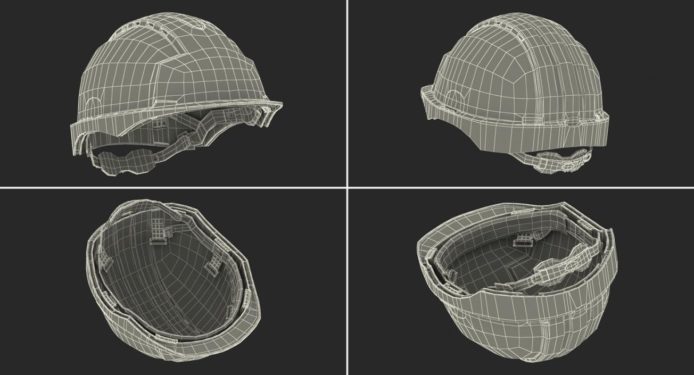 ▲阿 C 表示如果要量產先要將所有物品電腦化
▲阿 C 表示如果要量產先要將所有物品電腦化
從以前一個普通的軍事模型愛好者,變成現時投放大量心機及時間在製造示威者及記者的模型當中,其實是因為目睹有人在這場運動中犧牲了:「反送中的時候我們有了這個概念,直至見到有人在這運動中犧牲,我們就希望做一些可以作為紀錄的東西。除了根據相片及收看新聞之外,我們都會參與一些合法的遊行,細心留意遊行人士的造型而在模型身上還原。」
 ▲阿 C 說到為了留意示威者及記者的裝束,會親自參與合法的遊行
▲阿 C 說到為了留意示威者及記者的裝束,會親自參與合法的遊行
而這次阿 C 率先向我們展示新製作的記者模型,是因為很感激一眾前線記者每次也站在最前線盡忠職守,為廣大市民做直播及拍攝:「施放催淚彈時永遠都是他們最先受影響,我好欣賞他們這麼厲害,同時我覺得他們好辛苦。」而這個新加入的記者造型特意用上了熒光背心這個象徵記者的衣物,並加入了記者證以及防毒面具,希望人們在這場運動中記得記者的存在。
 ▲在前線工作的記者經典造型
▲在前線工作的記者經典造型 ▲不可或缺的記者證及相機
▲不可或缺的記者證及相機
禁 Telegram 及連登?消息指政府或引用《緊急法》
最近有消息指政府正考慮引用《緊急情況規例條例》,藉此直接宣布打擊示威的法例,因為該條列賦權行政長官會同行政會議在認為緊急情況時,「可訂立任何其認為合乎公眾利益的規例」,包括「對刊物、文字、地圖、圖則、照片、通訊及通訊方法的檢查、管制及壓制」;「逮捕、羈留;對運送人及東西的管制」;「對財產及其使用作出管制、沒收及處置」等,可以繞過立法會訂立的法例範圍非常廣,故此不單通訊系統如 Telegram 及連登討論區,其他宣傳反修例的文宣刊物同樣可以被禁。

民主派會議召集人毛孟靜在收到這一消息後表示,如果特區政府真的引用緊急法,將會令特首會同行政會議擁有至高無上的權力,香港將會徹底地由專制變成獨裁,特首可以禁止市民出入境,任意批准當局入屋搜查市民和他們使用的通訊渠道,例如通訊軟件 Telegram 以及連登討論區等。

公民黨郭家麒表示,一旦政府引用緊急法,香港的股市和樓市將會大跌,亦反映政府如今已經失去管治能力,有如進入戰爭狀態,香港將會與林鄭月娥玉石俱焚,萬劫不復。民主黨黃碧雲亦表示,一旦實施有關法例香港將不會有新聞自由和通訊自由,亦不會再有外國投資者來港投資。新民主同盟范國威則認為,若推行《緊急法》就是政府執意要「攬炒」,實行焦土政策。
Sony 發佈對講機 NYSNO-100 眾籌計劃
對講機產品一直以來都沒有大改進,雖然有初創公司嘗試在 Android 手機中,加入對講機功能,不過目前尚未能取代傳統的對講機,而 Sony 的 First Flight 眾籌集資平台,最近就有一件相當有趣的對講機產品計劃集資,設計相當特別。

Sony First Flight 集資平台中,一款名為 NYSNO-100 的對講機產品正進行集資,產品特點就是它是使用「穿戴式」設計,可以讓用戶減少攜帶像過去笨重的對講機,感覺像是將對講機融入耳機中使用。



NYSNO-100 可以最多達 3 台連接使用,使用者之間的通訊距離,最多可以達到 500 米,亦可以用作電話的免提耳機之用,而機身有 3 種防水防塵等級,分別為IPX5 / IPX7 防水,及IP6X 防塵,可以按用戶需要選購不同的防護能力。

NYSNO-100 的集資目標為 5,610 萬日元,現在預購優惠為14,000 日元,3 機套裝版本就是41,000 日元,如果成功達標,將會在 2020 年 6 月就會正式出貨。



Sony First Flight 集資平台,是一個讓內部員工發揮創意的平台,當中有不少特別的產品,例如早前報導過的隨身空調機,就是其中一個計劃。


Philips Prestige SenselQ 智能感控溫電風筒 即時感溫調控 + 三款智能風嘴
愛美相信是每位女性的天性,而頭髮更是重要的一環,可是每個人的髮質都獨一無二,如果吹髮時過熱時更會傷害秀髮,變得乾旱,太弱又會拖長使用時間。有見及此,Philips 就在 8 月 27 日推出了全新的 Hair Dryer Prestige SenselQ 智能感控溫護髮電風筒,可以即時感應髮絲溫度並自動調控溫度,參考零售價則為 $2,698。
 ▲三個風嘴可以因應情況更換
▲三個風嘴可以因應情況更換 ▲亦可以除去風嘴使用
▲亦可以除去風嘴使用
Hair Dryer Prestige SenselQ 智能感控溫護髮電風筒具備三大功能:感溫、調控及護髮。電風筒內置紅外線數碼感溫器及微型處理器,能持續感應用家頭髮的溫度的同時分析數據並調控溫度多達 12,000 次,從而調整風溫避免髮絲受損。除此之外,它的智能感溫調控科技可以鎖緊髮芯高達 95% 的天然水分,令頭髮更有光澤。
 ▲電子 LED 指示燈簡單易明
▲電子 LED 指示燈簡單易明 ▲前方設有一個感溫器從而調整溫度
▲前方設有一個感溫器從而調整溫度 ▲擴散風嘴適合曲髮的人士使用
▲擴散風嘴適合曲髮的人士使用 ▲頭皮按摩風嘴可作按摩之用
▲頭皮按摩風嘴可作按摩之用
Hair Dryer Prestige 在零件的使用方面,採用了高性能摩打及扇葉設計,強勁的氣流可以縮短吹髮時間約 30% 。不過,它最特別的地方在於加入了智能風嘴識別功能,只要裝上風嘴便會自動調校至對應的模式,例如可以風速及熱力的造型模式、捲髮模式或頭皮按摩模式,集多功能於一身。
 ▲只要裝上風嘴風速便會自動調整
▲只要裝上風嘴風速便會自動調整 ▲比起其他風筒可以避免髮絲過熱的情況
▲比起其他風筒可以避免髮絲過熱的情況

蘋果推iOS 12.4.1更新 堵塞漏洞防止黑客Jailbreak
在 iOS 13 都快將推出的今天,蘋果突然發佈了新的 iOS 12.4.1 更新檔,在這個更新中蘋果並未提供甚麼新功能的更新。這次 iOS 12.4.1 純粹是一個安全性的更新。
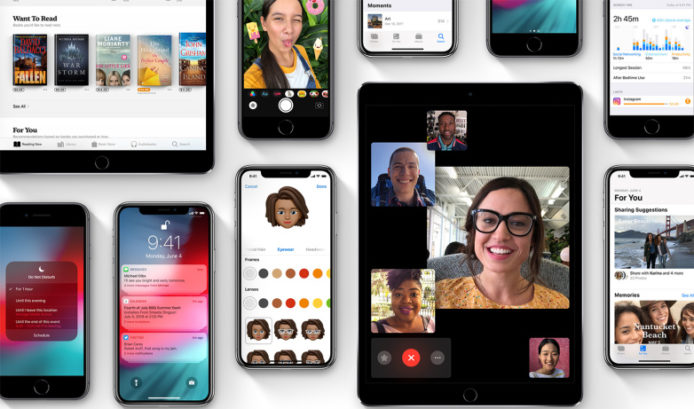
蘋果推出這個更新的原因在於一個原本已經在 iOS 12.3 中已經被修復的安全性漏洞,又在 iOS 12.4 上再次出現,這一個安全漏洞可以令黑客在 iPhone 上進行「 Jailbreak 」。於是蘋果推出 iOS 12.4.1 更新,堵塞這個安全性漏洞。
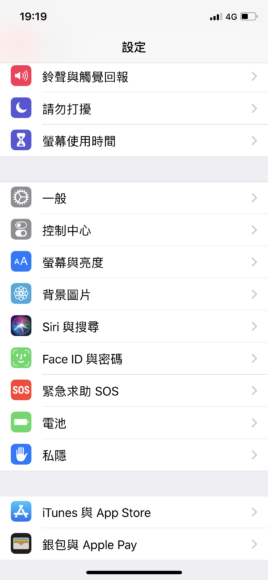 ▲在「設定」中選「一般」
▲在「設定」中選「一般」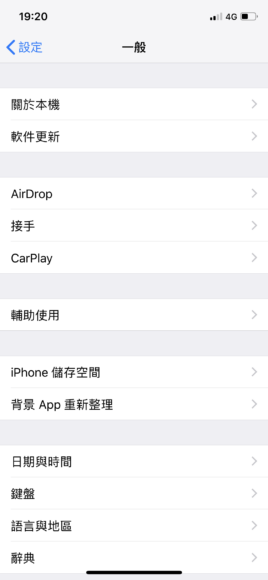 ▲之後選「軟件更新」
▲之後選「軟件更新」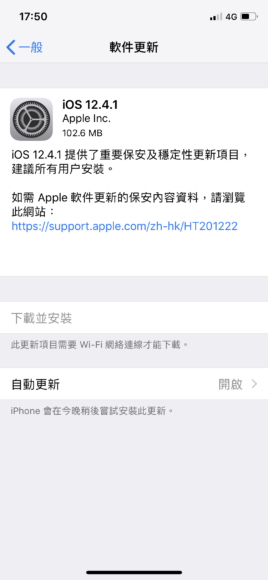 ▲選擇「下載並安裝」即可進行更新
▲選擇「下載並安裝」即可進行更新
當黑客發現了這個安全漏洞後,基本上很快就可以創造一個新的「 Jailbreak 」方法,所以為了維持 iOS 設備的安全性,蘋果面對這種情況必須很快速地解決問題提出更新以堵塞漏洞。蘋果在更新的頁面中表示建議所有使用者都安裝是次更新。
是次更新適用於所有 iPhone 5s 及之後的 iPhone 、 iPad Air 及之後推出的 iPad 以及各第 6 世代的 iPod Touch 產品。
資料來源:macrumors
YouTube控告一個YouTuber 涉濫用侵權政策勒索其他使用者
YouTube 一向也對於版權的問題有其政策,但想不到那些政策令 YouTube 也成為了一種勒索的工具。

YouTube 最近控告了一個來自內布拉斯加州的男人 Christopher L. Brady ,因為這人濫用 YouTube 舉報侵權影片的機制,並向兩個在 Youtube 上直播玩 Minecraft 的 YouTuber 進行勒索。 YouTube 指 Brady 向 YouTube 謊報了至少 3 個 YouTuber 的影片涉嫌侵權。在其中一個受害人的個案中, Brady 在發了兩條假訊息舉報影片後發了匿名勒索信息予受害者,要求對方以 PayPal 繳付 $150 美元,或者 $75 的 Bitcoin ,而另一個同樣被勒索金錢的受害者則被要求繳交 $300 美金或者 $200 Bitcoin 。
Brady 在匿名信息中表示如果他們不繳交那些錢將會發動第三次攻擊。因為根據 YouTube 的機制:如果使用者被第三次舉報侵權,整個頻道將會被停權而且會被刪除所有影片。
▲其中一個受害者講述被勒索的影片
除了勒索金錢之外, Brady 還利用 YouTube 的機制做了另一樣很過份的事。他透過提交幾份偽造的版權聲明,與另一個使用者進行某種在線糾紛。該名 YouTuber 向 YouTube 指他並沒有侵權並要求 YouTube 恢復他的使用權。在當地的法律中,對裁決提出異議並要求恢復的人必須向「原告」提供如地址及電話等真實資料供「原告」可能交上法庭進行法律程序之用,豈料 Brady 卻嘗試用那些資料,打電話給警局謊報一些罪案企圖讓警察找上那名 YouTuber 。
Google 正在控告 Christopher L. Brady 的欺詐行為,雖然沒有證據可以證明上述的電話是由他打出的,但本身 Brady 對 YouTube 的欺詐,謊報其他使用者侵權本身已經是一個撤底的違法行為。
資料來源:arstechnica
【有片睇】《Mario Kart Tour》手遊上架日期 體力制 + 課金抽角色
下個月又再有任天堂經典遊戲的手機遊戲推出了。這裡說的是一度延期的孖寶賽車《 Mario Kart Tour 》。

原定於今年 3 月推出的手遊版孖寶賽車《 Mario Kart Tour 》在推出前宣佈延期,終於在今日宣佈正式推出的日期,將會在 9 月 25 日正式上線,並在今天起同時開始「事前登錄」。雖然在遊戲的 Beta 版中只有 Android 的版本,但由於今日較早前 iOS 的 App Store 的 Twitter 上都有進行遊戲的宣傳,可以預期 9 月 25 日遊戲上線時將會同時支援 iOS 及 Android 版本。
3…
2…
1…Let’s go! 🏁
Pre-order @NintendoAmerica’s Mario Kart Tour now: https://t.co/PwPKQkr5IE pic.twitter.com/LBgGKUSH1r
— App Store (@AppStore) August 27, 2019
遊戲採用基本免費的體力制輔以「課金」內容,每進行一場遊戲就會消耗一顆「心」,而回復一顆心需要大約 15 分鐘的時間。玩家亦可以「課金」購買寶石以回復體力的「心」,除了回復體力之外,寶石還可以用來抽角色和車等道具,或者用寶石提高遊戲中可以取得的金幣等等用途。

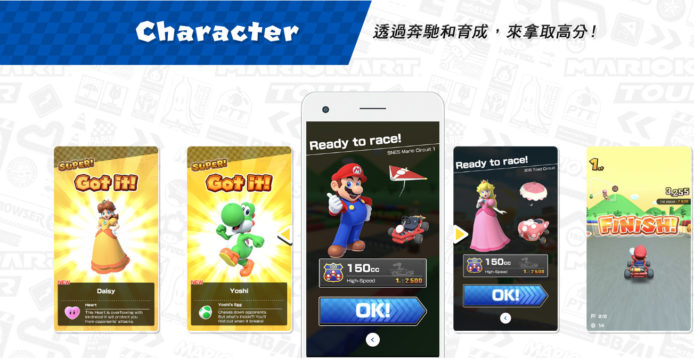
想了解更多或進行事前登錄可以按此。
資料來源:The Verge
蘋果新 iPad Pro 或配備 ToF 系統 預 2020 年 3 月發佈
蘋果推出的 iPad Pro 產品,以效能作為主要的特點,聲稱可以超越發佈時的 90 % 以上流動電腦的表現,而現在就有最新的消息,就是蘋果正在為新一代 iPad Pro 作準備,會使用最新的ToF相機系統,讓 iPad 可以有更多的用途。

韓國網站 The Elec 的報告表示,蘋果將會在 2020 年 3 月發佈下一代 iPad Pro 產品,新的 iPad Pro 將會在主相機鏡頭中,使用最新的 3D 感應器,該技術主要是基於ToF (Time of flight )而設計。
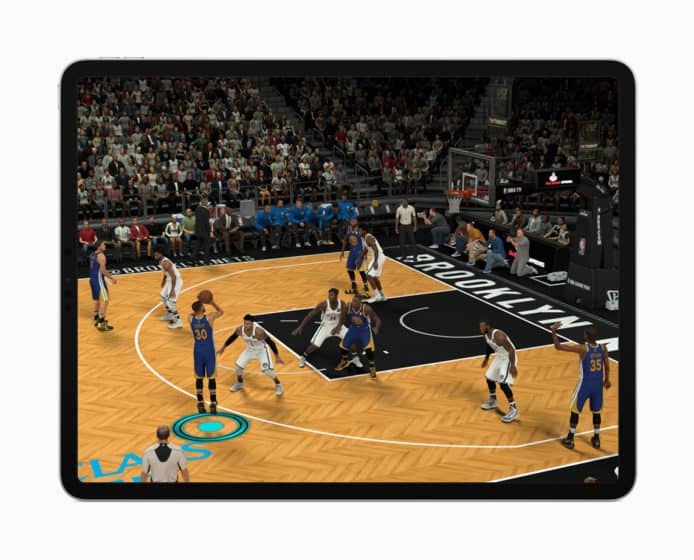
Time of flight ToF 相機系統,是一款 3D 影像掃描技術,可以通過向目標發射光線脈衝,然後用感應器接收物體返回的資料,通過探測光脈衝的往返時間,來得知道目標的距離,而作出更多的拍攝運算。

而即將推出的新一代 iPhone,有消息表示主相機鏡頭,亦會使用 ToF 技術,讓人像攝影表現可以有更準確的提升,預計新 iPhone 將會在 9 月 10 日美國時間正式發佈。
AirPods 3 傳聞整合 鋼琴黑 + 消噪功能
蘋果在今年的 3 月更新其真無線耳機 AirPods ,推出了配備無線充電耳機盒的第 2 代 AirPods 。如今又有消息指出蘋果將會在今年年底或下年年頭推出兩款新的 AirPods 。以下小編為大家整合關於這兩款「第 3 代 AirPods 」的種種傳言。

首先第 3 代的 AirPods 將會有兩個款式,其中一個將會沿用之前兩代的設計,而耳機將會配備新功能及有更好的音質表現。而另一款的 AirPods 將會採用一個新的外觀設計,將會是在 2016 年推出第 1 代 AirPods 以來第一次改變 AirPods 的外觀設計。此外,除了有新的外觀設計之外,傳聞已久的「鋼琴黑」新顏色亦都會出現在「第 3 代 AirPods 」上。
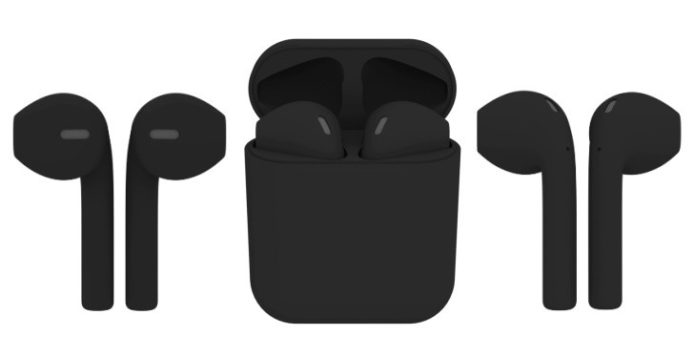
而在新功能方面,新一代的 AirPods 有傳將配備主動消噪功能。目前的無線耳機對於消噪或降噪的功能都很著重,例如 Sony 及 Bose 最近都推出了具備消噪功能的真無線耳機。而除了將消噪功能放入 AirPods 之外,新一代的 AirPods 可能都將會有防水的功能,這將會令 AirPods 更適合在運動或訓練中使用。不過新 AirPods 的這個防水功能只能防雨水或汗水等少量的水份,並不能戴著 AirPods 游泳。

不過伴隨著新的設計以及新功能,第 3 代的 AirPods 將會有一個全新的價格,新一代的 AirPods 將會以超過 $159 美元的價格發售。
KFC 將使用人造雞肉 亞特蘭大分店率先測試
KFC 將會在一間位於亞特蘭大的分店中測試使用「 Beyond Meat 」的人造雞肉。

KFC 將在今天 8 月 27 日在一間亞特蘭大的分店中用人造雞肉,暫時未知 KFC 會測試多久,目前所知道的是 KFC 將會視乎顧客的反應再決定將人造雞肉的產品正式推出市場的時間還是剎停出售人造雞肉產品的計劃。
早在幾個月前 KFC 就已經承認過有跟相關的供應商研究過用人造雞肉的可能性,但就直到今天才再有 KFC 將人造雞肉投入市場的新消息。
這次 KFC 與 Beyond Meat 的合作或者就可以證明 Beyond Meat 對於人造肉的研究有了新一個進展,對於雞肉的模擬有了一個不錯的成果。事實上對於人造肉類的研究除了「 Beyond Meat 」之外亦有不少公司在持續進行中,如果「 Beyond Meat 」未能夠推出更完善的人造肉類,將可能有其他的競爭對手的出現。
資料來源:Engadget
華為 Kirin 990 處理器 9 月發表 首度內置 5G 基帶
華為日前於深圳總部發表人工智能晶片 Ascend 910 和全場景人工智能運算框架 MindSpore,當時華為輪值董事長徐直軍以 PowerPoint 展示應用例子,投影片中出現將會在 9 月初德國 IFA 2019 發表的全新處理器 Kirin 990。華為官方宣傳平台之後上載了一段 Kirin 處理器的宣傳短片,當中提到 Rethink、Evolution 和 5G 三大元素。
Nokia 2720 功能摺機 復刻版下月推出定價經已外洩
日前我們報導過 HMD Global 將會在 9 月 5 日舉行發佈會,公佈 3 款 Nokia 5.2、6.2 和 7.2 智能手機。當時已經有傳聞指 HMD 還打算發表至少一款功能手機,現在網站 Nokia Power User 取得了歐洲某分銷商的內部資料,確認將會有兩款功能手機準備上市。
遊戲迷都未必留意!SEGA 商標日、美不一樣
SEGA 推出的遊戲陪伴一代又一代玩家成長,他們的商標相信已經見慣見熟。不過最近有一名日本的遊戲開發員北尾雄一郎就發現,SEGA 在日本的商標和海外的商標,原來有著微妙的差異。這個差異可能就連電玩迷,或者 SEGA 遊戲的粉絲亦未必知道。
打機搵到食賺大錢!電競冠軍比頂級運動員收入更高
假如家長和長輩們仍然停留於「打機冇出息」的思想,或者需要留意一下電競行業的發展。早前遊戲公司 Valve 舉辦的全球《Dota 2》挑戰賽,團隊 OG 連續第二屆取得了冠軍,整個團隊瓜分了賽事舉辦以來最高的 1,560 萬美元獎金(約 1.224 億港元),而這項賽事的總獎金則高達 3,429 萬美元(約 2.69 億港元)。
百度超越 Google 成全球第二大 AI 揚聲器供應商
智能家居產品開始普及,很多產品都在嘗試爭奪智能家電中樞的地位,其中一款產品就是智能揚聲器。透過智能揚聲器,用戶可以語音控制其他智能家電或者進行設定等。當中 Amazon 的語音一直都是市場一哥,根據科技產品市場分析公司 Canalys 最新報告,第二的競爭非常激烈。
訊科停止供應智能燈柱零件 創科局:嚴重打擊香港創科界
上星期六在觀塘區的示威活動中,有人將智慧燈柱電箱拆下,其後有網民發現當中一個零件的後台系統,與中國天網其中一個供應商的系統相同,當中顯示出全港智能燈柱位置,引起公眾對本港資訊安全的疑慮。而為智能燈柱提供零件及安裝服務的本地供應商訊科系統,對有市民對他們提供零件予智能燈柱的質疑發出了聲明回應,並宣佈將停止為智慧燈柱供應零件。
聲明提到「有鑑於本公司董事之家人及僱員受到人身安全威脅,及公眾對本公司之項目/服務有疑慮, Ticktack Technology Limited (訊科系統有限公司)決定完成支援現時已安裝的 50 支燈柱之相關工作後,停止供應及安裝香港特區政府之智慧燈柱項目的其他智能裝置。」提到將會在完成現時政府的委託後,為保障其董事及員工的安全將停止為政府的智慧燈柱項目提供供應零件及安裝智慧燈柱的服務。
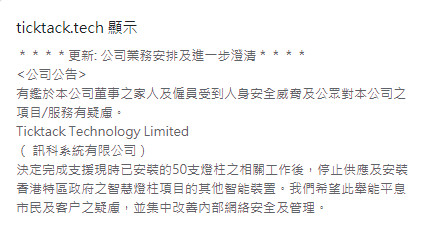
創新及科技局對對訊科系統的決定發表了聲明回應,對其決定表示同情及理解,並會尊重訊科系統的決定。創科局的發言人同時指出「對於有本地中小企因參與智慧燈柱項目而受到攻擊起底,我們難以接受,亦深表遺憾。事件嚴重打擊香港創科界的努力。」認為智慧燈柱的事件對香港的創科界做成嚴重的打擊。
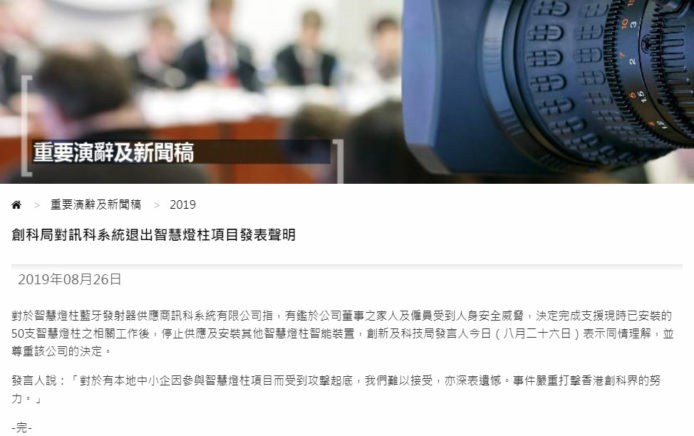
港人自製前線示威者 Figure 推出新記者模型感謝其付出
相關影片 :
https://www.facebook.com/unwirehk/videos/2289380587989730/
近期如果讀者們有出席過不同大大小小的「反送中」示威或遊行,有幸的話會見到地上有時候會放置了數個模型,引起很多人的圍觀,當中主題主要圍繞著香港記者、示威者以及示威場景,當然不少得近期大熱的 Pepe 裝飾,精緻的手工和寫實的比例更令人對他們留下深刻的印象,記載了這段香港人團結的時代。「香港人製造」創作人之一的阿 C 表示以往只有四個模型,但覺得記者是整場運動當中最辛苦的角色,所以特意設計多一款模型以感謝記者們在前線默默地付出,並率先向我們展示。
 ▲模型按照一眾前線示威者及記者的造型而設
▲模型按照一眾前線示威者及記者的造型而設 ▲最新亦加入了多一個記者的模型
▲最新亦加入了多一個記者的模型 ▲造型用上經典的反光背心及必備的防毒面具
▲造型用上經典的反光背心及必備的防毒面具 ▲頭盔特意寫著「PRESS」一字
▲頭盔特意寫著「PRESS」一字 ▲記者證及相機的細節位亦有用心設計
▲記者證及相機的細節位亦有用心設計
其實在 8 月 18 日由民陣舉行的集會中,這些模型便已經在現場出現了,引起市民不停拍照留念。就著逃犯條例引起的風波,一眾模型愛好者便產生了念頭,製作這些像真度極高的模型,在不同的示威或公眾活動中展出,每次亦會引入大批集會人士和途人拍照,打卡紀念並在網上傳開。
 ▲模型同樣身穿前面印著「香港」的黑色 Tee
▲模型同樣身穿前面印著「香港」的黑色 Tee ▲這個造型相信大家在近兩個月見得很多
▲這個造型相信大家在近兩個月見得很多 ▲即使遊行時下雨與否參與人士亦會有雨傘在身
▲即使遊行時下雨與否參與人士亦會有雨傘在身 ▲一眾在前線默默付出的記者
▲一眾在前線默默付出的記者 ▲在前線為香港付出的示威者
▲在前線為香港付出的示威者
這些模型大多為前線示威者的裝束,頭戴黃頭盔,面戴 N95 口罩,身穿黑衣服並加上一件黃色雨衣,背著重重的背包及手持在街上隨處可見的交通標誌牌或木板作盾,去對付以棉花製作的催淚煙或不同子彈。除此之外,一眾創作人還特意加入了攝影記者模型,而在裝備上亦比前線示威者更為專業,用上了軍事防毒面具。若只看照片的話,還會以為是真人,近看才發現是一個 1 比 6 比例的模型,像真度極高。
 ▲示威者都戴上黃頭盔、安全眼鏡及 N95 口罩
▲示威者都戴上黃頭盔、安全眼鏡及 N95 口罩 ▲香港本土特色的「祝君安好」毛巾
▲香港本土特色的「祝君安好」毛巾 ▲示威者有時會於頭盔上寫上不同字眼
▲示威者有時會於頭盔上寫上不同字眼 ▲例如這次有特別意思的「保你腦帽」
▲例如這次有特別意思的「保你腦帽」 ▲部分示威者會用附近的物資去抵抗警察的不同子彈
▲部分示威者會用附近的物資去抵抗警察的不同子彈 ▲例如曾經被海綿彈射穿的木板
▲例如曾經被海綿彈射穿的木板
 ▲部分示威者或在衝突中弄傷了自己
▲部分示威者或在衝突中弄傷了自己 ▲幾乎每星期也會見到的催淚彈
▲幾乎每星期也會見到的催淚彈 ▲記者模型用上了軍事級面具
▲記者模型用上了軍事級面具 ▲經常被用於成路障的水馬以及「雪糕筒」
▲經常被用於成路障的水馬以及「雪糕筒」 ▲就連垃圾筒的煙灰缸亦設計成曾被使用的樣子
▲就連垃圾筒的煙灰缸亦設計成曾被使用的樣子 ▲示威現場又怎可以沒有 Pepe 的出現
▲示威現場又怎可以沒有 Pepe 的出現




